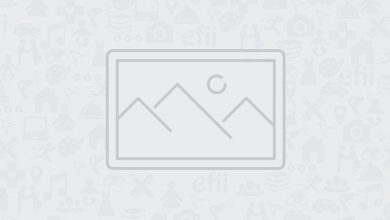چطور می توانیم سلامت باتری آیپد خود را بررسی کنیم؟

در این مقاله می خواهیم به این سوال پاسخ دهیم که “چطور می توانیم سلامت باتری آیپد خود را بررسی کنیم” در نتیجه اگر به سلامت باتری آیپد خود اهمیت می دهید و به دنبال پاسخ این سوال هستید در ادامه این مقاله با ما همراه باشید. در واقع یافتن این اطلاعات مهم شاید کار آسانی به نظر بیاید اما یک کار کمی دشوار است.
در صورتی که پس از اینکه مدتی از خرید و استفاده از آیپدتان می گذرد شما متوجه بشوید که ظرفیت باتری آیپدتان کاهش یافته است و بخواهید از این مسئله اطمینان حاصل کنید و یا اینکه اگر در فکر خرید و فروش یک آیپد دسته دوم هستید، این اطلاعات همان چیزی است که به آن احتیاج دارید.
متاسفانه Apple هنوز قابلیت Battery Health را به تنظیمات آیپد اضافه نکرده است و همین کار را برای ما سخت تر می کند، به همین منظور شما باید ای کار را به صورت دستی انجام دهید.
این هم طریقه چک کردن سلامت باتری آیپد بدون اینکه نیاز باشد از اپلیکشن دیگری استفاده کنید و یا حداقل تا زمانی که اپل قابلیت Battery Health را به iPadOS اضافه کند.
طریقه بررسی سلامت باتری آیپد:

- برای انجام این کار ابتدا به تنظیمات بروید و Privacy & Security را انتخاب کرده و سپس بر روی analytics & Improvements ضربه بزنید.

- در این مرحله شما باید Share iPad Analytics را روشن کنید و یکی دو روز صبر کنید تا اطلاعات مورد نیاز در دسترس قرار گیرد سپس بر روی Open Analytics Data ضربه بزنید.

- یکی از فایل های موجود در بالای لیست را باز کنید (در نام این فایل ها سال و روز و ماه نیز ذکر شده سعی کنید یکی از تازه ترین ها را باز کنید) سپس به پایین بیایید و آخرین متن را کپی کنید. شما در این متن می بینید که به دفعات کلمه Battery ذکر شده است که همین نشان دهنده این مسئله است که در جای درست قرار دارید.

- یکی از اپلیکیشن های ادیت و ویرایش متن که می توانید در آن متن جستجو کرد مثل Notes و یا Google Docs را باز کنید. متن مورد نظر را در آن جا پیست کنید و “MaximumCapacityPercent” را سرچ کنید تا اعدادی که ما به دنبالش هستیم را نمایش دهد. لیستی که به شما نشان خواهد داد همانطورکه از چیزی که سرچ می کنید مشخص است ظرفیت باتری آیپد شما را در حال حاضر نسبت به زمانی که تازه بود نشان می دهد. شما از این طریق می توانید بفهمید که باتری آیپد شما در چه وضعیتی قرار دارد البته که این نیز چندان دقیق نیست. برای یک اطلاعات دقیق تر مرحله بعدی را نیز انجام دهید.

- برای داشتن یک تخمین دقیق تر در همان متن، ۲ چیز دیگر را سرچ کنید. یکی “MaximumFCC” و دیگری “NominalChargeCapacity” است و آن ها را یادداشت کنید. اولی ظرفیت mAh آیپد شما را در زمانی که تازه بود نشان می دهد و دومی ظرفیت mAh باتری شما را در همان لحظه نشان می دهد. شما با مقایسه این دو می توانید اطلاعات دقیق تری به نسبت اطلاعات مرحله قبلی به دست آورید.
لازم به ذکر است که هیچ دو باتری کاملا یکسان نیست به همین دلیل ممکن است که از میزان اعلام شده ظرفیت کمی کمتر یا بیشتر داشته باشد.
در واقع آن ها یک اندازه تقریبی اعلام می کنند و نمی توانند یک میزان دقیق از آن را بدهند. در نتیجه اگر در مرحله ۴ میزان آن عجیب بود و یا برای مثال بیشتر از میزان باتری شما بود یا ۱۰۰% نشان داده می شد در حالی که شما چیزی حدود ۵% از میزان اورجینال را از دست دادید، تعجب نکنید.
چطور به سرعت سلامت باتری آیپد خود را به وسیله Shortcut چک کنیم:
در صورتی که می خواهید سلامت باتری خود را به سرعت و از طریق Shortcuts چک کنید در ادامه این مقاله با ما همراه باشید. در واقع حال ما می خواهیم یک راه آسان تر برای انجام این کار به شما معرفی کنیم.
نصب این Battery States shortcut به شما کمک می کند که خیلی سریع اطلاعات مورد نیاز خود را از فایل باز Analytics در فهرست تنظیمات بگیرید.

- به پیج Battery States shortcut بروید و Shortcut را دانلود کنید. این میانبر از نظر امنیت هیچ ایرادی ندارد می توانید با خیال راحت آن را دانلد کنید. همچنین اطلاعات شما در آن محفوظ خواهد ماند.
- حال شما می توانید مراحل ۱ تا ۳ قسمت قبلی را دنبال کنید تا فایل مورد نیاز را پیدا کنید. زمانی که وارد شدید بر روی علامت Share موجود در بالای سمت راست صفحه ضربه بزنید. سپس بر روی علامت میانبر Battery States در پایین لیست ضربه بزنید.
- حال باید نتایج در بالای صفحه به شما نشان داده شوند.
امیدواریم از مطالعه این مقاله لذت برده باشید و اطلاعات موجود در آن برایتان مفید و سودمند بوده باشد. برای مطالعه مقالات بیشتر با ما همراه باشید.